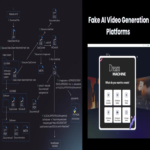Problemas de detección del cable Ethernet en tu PC: causas y soluciones técnicas
La conexión por cable Ethernet sigue siendo una de las formas más estables y rápidas de conectar un ordenador a una red. Sin embargo, en ocasiones, el sistema puede no detectar correctamente el cable conectado, lo que impide el acceso a la red. Este problema puede deberse a múltiples factores, desde fallos físicos hasta configuraciones incorrectas en el software.
Causas principales del problema
- Fallo físico en el cable o puerto: El cable Ethernet puede estar dañado internamente, o los conectores RJ45 pueden presentar corrosión o mal contacto.
- Controladores de red desactualizados o corruptos: Los drivers de la tarjeta de red son esenciales para la comunicación entre el hardware y el sistema operativo.
- Configuración incorrecta de la tarjeta de red: La interfaz de red puede estar deshabilitada o tener parámetros IP incorrectos.
- Problemas con el router o switch: El dispositivo de red al que se conecta el PC podría tener el puerto bloqueado o mal configurado.
- Incompatibilidad de velocidad o dúplex: Si la configuración de velocidad (10/100/1000 Mbps) o modo dúplex (half/full) no coincide entre dispositivos, puede haber problemas de conexión.
Soluciones técnicas paso a paso
1. Verificación física
Antes de abordar soluciones complejas, es fundamental descartar problemas físicos:
- Inspecciona visualmente el cable en busca de daños.
- Prueba con otro cable Ethernet conocido como funcional.
- Conecta el cable a otro puerto del router o switch.
- Si es posible, prueba el cable en otro dispositivo para confirmar su funcionamiento.
2. Comprobación de controladores
Los controladores obsoletos o corruptos son una causa común de problemas de detección:
- Abre el Administrador de dispositivos (devmgmt.msc).
- Expande la sección “Adaptadores de red”.
- Busca tu tarjeta de red Ethernet (puede aparecer como “Realtek PCIe GbE Family Controller” o similar).
- Haz clic derecho y selecciona “Actualizar controlador”.
- Si el problema persiste, desinstala el controlador y reinicia el equipo para que Windows instale la versión predeterminada.
3. Configuración de la interfaz de red
Verifica que la interfaz esté habilitada y correctamente configurada:
- Abre el Centro de redes y recursos compartidos.
- Selecciona “Cambiar configuración del adaptador”.
- Verifica que el ícono de Ethernet no esté en gris (deshabilitado).
- Si está deshabilitado, haz clic derecho y selecciona “Habilitar”.
- Para configuraciones avanzadas, verifica que el modo dúplex y la velocidad sean compatibles con tu red (generalmente Auto-negociación es la mejor opción).
4. Solución de problemas integrada
Windows incluye herramientas para diagnosticar problemas de red:
- Haz clic derecho en el ícono de red en la bandeja del sistema.
- Selecciona “Solucionar problemas”.
- Sigue las instrucciones del asistente.
- Alternativamente, puedes ejecutar estos comandos en el Símbolo del sistema (como administrador):
- netsh winsock reset
- netsh int ip reset
- ipconfig /release
- ipconfig /renew
- ipconfig /flushdns
Consideraciones avanzadas
Si después de aplicar estas soluciones básicas el problema persiste, considera:
- Verificar si hay actualizaciones de BIOS/UEFI para tu placa base.
- Probar con una tarjeta de red USB Ethernet para determinar si el problema es del hardware interno.
- Consultar los logs del sistema (visor de eventos) para errores relacionados con la red.
- En entornos empresariales, verificar configuraciones de VLAN o políticas de seguridad de red.
Para más información sobre este tema, consulta la Fuente original.
La resolución de problemas de conexión Ethernet requiere un enfoque metódico, comenzando por las causas más simples antes de pasar a diagnósticos más complejos. En la mayoría de casos, el problema se resuelve con las soluciones básicas mencionadas anteriormente.